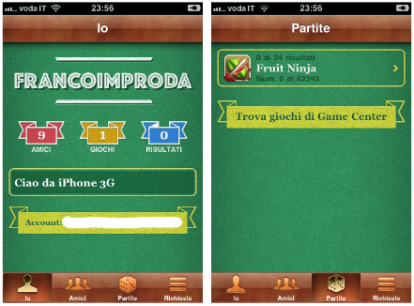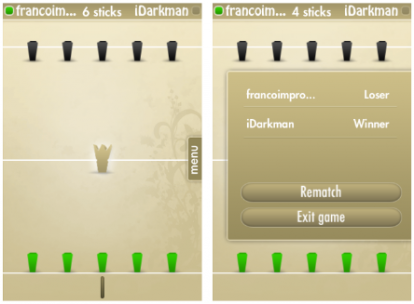In queste settimane, dopo aver pubblicato in esclusiva la prima guida per installare il Game Center su iPhone 3G, molti utenti lamentavano l’impossibilità di avviare partite multiplayer con altri giocatori utilizzando i titoli supportati dal servizio. Finalmente abbiamo trovato la soluzione al problema e ve la proponiamo in questo articolo allegandovi anche una pratica guida necessaria per abilitare il riconoscimento dei giochi compatibili con Game Center.
Prima di iniziare sono necessarie alcune importanti precisazioni:
1. La guida può essere eseguita ESCLUSIVAMENTE da coloro in possesso di un iPhone 3G jailbroken.
2. Il dispositivo deve essere stato sbloccato con PwnageTool (Mac – Guida) o Sn0wbreeze (Windows – Guida). Affinchè l’installazione del fix vada a buon fine sono necessari almeno 800 MB liberi nella root dell’iPhone. Potete modificare questo parametro direttamente dai programmi precedentemente citati.
3. L’utente deve aver precedentemente seguito questa guida, in modo tale da abilitare il Game Center sul dispositivo.
Nota: le informazioni contenute in questa guida hanno pura finalità illustrativa. Lo staff di iPhoneItalia, pur avendone verificato il corretto funzionamento, non si assume alcuna responsabilità derivante dall’utilizzo della stessa.
Bene, possiamo procedere!
Occorrente
- Un qualsiasi client SSH per Windows e Mac. Consigliamo Cyberduck per Mac e FileZilla per Windows;
- OpenSSH, SBSettings e MobileSubstrate installati da Cydia;
- Questo archivio con i file necessari per portare a termine l’operazione.
Guida
1. Assicuratevi che iTunes sia completamente chiuso ed accedete tramite SSH al vostro iPhone.
2. Spostatevi nel percorso /System/Library/Caches/com.apple.dyld ed eseguite una copia di backup del file originale dyld_shared_cache_armv6;
3. A questo punto dovrete sovrascrivere il file originale con quello che troverete nell’archivio .rar precedentemente scaricato. È importante che abbiate almeno 800 MB di spazio libero all’intero della root: in caso contrario non potrete copiare il file (dimensioni troppo estese). NON eliminate il file originale! Se ciò avvenisse, trattandosi di un importante file di sistema, l’iPhone entrerebbe in Recovery Mode Loop.
4. Ora spostatevi in /Library/MobileSubstrate/DynamicLibraries/ e caricate al suo interno i file PatchGC.dylib e PatchGC.plist. Successivamente settate i permessi a 644.
5. Dirigetevi in System/Library/Frameworks/ e caricate GameKit.framework. In questo modo aggiungeremo la compatibilità con tutte le lingue supportate.
6. Adesso riavviate il dispositivo (nel caso in cui l’iPhone dovesse bloccarsi forzate il riavvio premendo Home e Power assieme. Sarà necessario attendere qualche secondo prima che il dispositivo possa riaccendersi caricando nuovamente la Home).
7. Ora, per archiviare le statistiche e le informazioni di determinati giochi, è necessaria un’altra modifica. Scaricate e quindi installate AppLinks da Cydia. Accedete al vostro iPhone via SSH ed inserite il file PatchGCGame.txt in User/AppLinks/Nome.app/Nome.App/ (se, ad esempio, vorremo abilitare questa funzione in Fruit Ninja dovremo copiare il file di patch all’interno di User/AppLinks/Fruit.app/Fruit.App/).
Ora i giochi compatibili con Game Center che avete attualmente installato sul vostro iPhone dovrebbero essere visualizzati correttamente all’interno dell’applicazione. Potrete quindi avviare parite multiplayer con altri giocatori e registrare i vostri record nelle classifiche ufficiali.